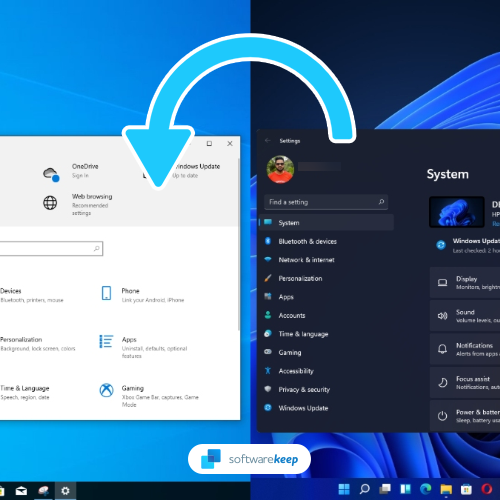মাইক্রোসফ্ট আউটলুক ব্যবহার করার সময় আপনি নিজের পরিচিতিগুলি, ইমেলগুলি, নোটগুলি এবং ক্যালেন্ডার আইটেমগুলি তাদের বিষয় এবং আপনি যে বিভাগের আওতায় আসতে চান তার উপর নির্ভর করে সহজেই সংগঠিত করতে সক্ষম হন। আউটলুক আপনাকে নিজের অনন্য বিভাগ যেমন তৈরি করতে দেয় আর্থিক, ব্যক্তিগত, ব্যবসা , ইত্যাদি। আউটলুকের সাহায্যে আপনি আপ টু ডেট থাকতে পারবেন এবং আপনার জীবনের প্রতিটি ক্ষেত্রে সংগঠিত থাকবেন।
কোনও ইমেলতে কোনও বিভাগকে কীভাবে বরাদ্দ করবেন:
- প্রথমে আপনি যে বার্তাটি শ্রেণিবদ্ধ করতে চান তা ডান ক্লিক করুন
- বিকল্পগুলির একটি তালিকা করবে প্রদর্শিত> শ্রেণীবদ্ধ নির্বাচন করুন
- তৈরি বা নির্বাচন করুন বিভাগ আপনার ইমেল প্রবেশ করতে
- অনুস্মারক: আপনি একাধিক বিভাগে একটি আইটেম রাখতে পারেন
প্রথমে, আউটলুক উপর বিভাগ আপনার ইনবক্সের মতো টেবিল দৃশ্যে প্রদর্শিত জেনেরিক রঙগুলির সাথে নাম দেওয়া হয়েছে। এটি আপনাকে আউটলুক আইটেমগুলিতে আপনার সমস্ত বিভাগ কাস্টমাইজ করতে দেয়। উদাহরণস্বরূপ, আপনি কাজ করতে পারে ইমেল নীল, বন্ধু এবং পরিবার ইমেলগুলি সবুজ, সামাজিক ইভেন্টগুলি লাল , ইত্যাদি। প্রতিটি বিভাগকে আলাদা আলাদা নাম এবং রঙ দিয়ে, আপনি আপনার কাছে থাকা সমস্ত তথ্যকে সংগঠিত এবং সনাক্তকরণ সহজ করে তুলেছেন।
রঙ বিভাগগুলি কীভাবে তৈরি করবেন:
- পছন্দ করা হোম> শ্রেণিবদ্ধকরণ> সমস্ত বিভাগ
- নির্বাচন করুন রঙ বিভাগ এবং তারপরে পুনরায় নাম নির্বাচন করুন
- একটি উপযুক্ত চয়ন করুন শিরোনাম নির্বাচিত বিভাগের জন্য
- আপনি যদি কোনও নির্দিষ্ট বিভাগের রঙ পরিবর্তন করতে চান তবে রঙের ড্রপ-ডাউন-এ ক্লিক করুন
- আপনি যখন শেষ রঙ বিভাগ , নির্বাচন করুন ঠিক আছে
এর অনেক সহায়ক উপাদান রয়েছেমাইক্রোসফ্ট আউটলুক। আপনি কেবল আপনার সমস্ত গুরুত্বপূর্ণ তথ্যকেই শ্রেণিবদ্ধ করতে পারবেন না, তবে আপনি অনুস্মারকগুলি সেট করতে এবং নির্দিষ্ট ইভেন্টগুলি, নোটগুলি এবং আপনার মনে করিয়ে দিতে পারে এমন অন্য কোনও কিছুকে পতাকাঙ্কিত করতে পারেন। আউটলুকও করবে পপ-আপগুলি স্বয়ংক্রিয়ভাবে প্রেরণ করুন আপনার ক্যালেন্ডারে এই অনুস্মারকগুলির মধ্যে আপনাকে কখন তা জানাতে নির্ধারিত ঘটনা আসছে।
বার্তাগুলির জন্য কীভাবে একটি অনুস্মারক সেট করবেন:
- যাও তোমার বার্তা তালিকা
- আপনি যে বার্তাটি মনে করিয়ে দিতে চান তা নির্বাচন করুন
- উপরের সরঞ্জামদণ্ডে যান এবং ক্লিক করুন অনুসরণ করুন> অনুস্মারক যোগ করুন
- আপনি এর সাথে আপনার অনুস্মারকটি কাস্টমাইজ করতে পারেন সময়, তারিখ এবং বিবরণ
- আপনার হয়ে গেলে, নির্বাচন করুন ঠিক আছে
- একটি অ্যালার্ম আইকন বার্তায় উপস্থিত হবে - এটি আপনাকে বলছে যে অনুস্মারকটি সেট করা হয়েছে
- আপনার যদি কখনও আপনার অনুস্মারকের সময় পরিবর্তন করতে হয় তবে ক্লিক করুন অনুসরণ করুন> অনুস্মারক, সময় সম্পাদনা করুন , ক্লিক ঠিক আছে
কীভাবে কার্যগুলির জন্য একটি অনুস্মারক সেট করবেন:
- স্ক্রিনের নীচে যান এবং চয়ন করুন কাজ
- ক্লিক হোম> করণীয় তালিকা টাস্ক দেখতে
- একটি নির্বাচন করুন টাস্ক তালিকাভুক্ত
- আপনি যদি কোনও টাস্ক অনুস্মারক যুক্ত করতে চান- তে আপনার সময়সীমাটি পূরণের জন্য কার্য এবং একটি সময় ফ্রেম চয়ন করুন ফলো আপ গ্রুপ
- আপনি যদি কোনও টাস্ক অনুস্মারক মুছে ফেলতে চান- টাস্ক গ্রুপ পরিচালনা করতে যান এবং নির্বাচন করুন তালিকা থেকে মোছ
অন্যান্য প্রোগ্রাম এবং অ্যাপ্লিকেশনগুলির উপর কীভাবে অনুস্মারক দেখানো যায়
- ক্লিক ফাইল> বিকল্পসমূহ> উন্নত
- মধ্যে অনুস্মারক বাক্স, চিহ্নিত অংশটি পরীক্ষা করুন অনুস্মারকগুলি দেখান অন্যান্য উইন্ডোজ শীর্ষে
- টিপুন ঠিক আছে
কীভাবে অতীতের ঘটনাগুলি থেকে অনুস্মারকগুলি বাতিল করবেন:
- পছন্দ করা ফাইল> বিকল্পসমূহ> উন্নত
- মধ্যে অনুস্মারক বিভাগ, ক্লিক স্বয়ংক্রিয়ভাবে খারিজ অতীতের ঘটনাগুলির জন্য অনুস্মারক
ফলো-আপ পতাকা কীভাবে সেট করবেন:
- নির্বাচন করুন ইমেল পত্র আপনি পতাকা লাগাতে চাইছেন যে
- নির্বাচন করুন পতাকা আইকন
- তাহলে পতাকা হবে লাল হয়ে যায় এবং ক অনুসরণ করুন বার্তাটি শিরোনামে উপস্থিত হওয়া উচিত
বিঃদ্রঃ: পতাকা অনুসরণ করুন কেবল অ্যাকশনযোগ্য আইটেমগুলিতে ব্যবহার করা যায়
দৃষ্টিভঙ্গিতে কীভাবে পতাকা তৈরি করা যায়
- ডান ক্লিক করুন ইমেল পত্র আপনি চান ফ্লেগ
- পছন্দ করা অনুসরণ করুন> চিহ্নিত সম্পূর্ণ

- দ্য অনুসরণ করুন পতাকা একটি সবুজ চেকমার্কে পরিণত হবে এবং এর থেকে সরানো হবে টু ডু বার
সমস্ত ফলো-আপ পতাকা কীভাবে দেখবেন:
- ভিউ> টু-ডু বার> টাস্কগুলিতে ক্লিক করুন
- দ্য টু ডু বার আপনাকে সমস্ত পতাকা দেখার অনুমতি দেয় op
কীভাবে কোনও অ্যাকশন আইটেম সন্ধান করবেন:
- যদিআউটলুকঅ্যাকশন আইটেমের মতো দেখতে একটি আইটেম সন্ধান করে, অ্যাকশনযোগ্য আইটেম ট্যাব পঠন প্যানে প্রদর্শিত হবে
- পছন্দ অ্যাকশন আইটেম ড্রপডাউন সেই অ্যাকশন আইটেমটি পড়তে
- আপনি যদি একটি সেট করতে চান অনুসরণ করুন পতাকা আপনাকে সেই আইটেমটি মনে করিয়ে দিতে, নির্বাচন করুন অনুসরণ করুন
- আপনি হয়ে গেলে, আইটেমটি হিসাবে চিহ্নিত করুন সম্পূর্ণ
আপনি যদি কোনও সফ্টওয়্যার কোম্পানির সন্ধান করছেন তবে আপনি এর সততা এবং সৎ ব্যবসায়িক অনুশীলনের জন্য বিশ্বাস রাখতে পারেন, সফটওয়্যারকিপ ছাড়া আর দেখার দরকার নেই। আমরা একটি মাইক্রোসফ্ট সার্টিফাইড অংশীদার এবং একটি বিবিবি স্বীকৃত ব্যবসায় যা আমাদের গ্রাহকদের তাদের প্রয়োজনীয় সফ্টওয়্যার পণ্যগুলির জন্য একটি নির্ভরযোগ্য, সন্তোষজনক অভিজ্ঞতা আনার বিষয়ে চিন্তা করে। আমরা সমস্ত বিক্রয় আগে, সময় এবং পরে আপনার সাথে থাকব।
এটি আমাদের 360 ডিগ্রি সফটওয়্যারকিপ গ্যারান্টি। তাহলে তুমি কিসের জন্য অপেক্ষা করছ? আমাদের আজ +1 877 315 1713 বা ইমেল বিক্রয়@softwarekeep.com এ কল করুন। পাশাপাশি, আপনি সরাসরি চ্যাটের মাধ্যমে আমাদের কাছে পৌঁছাতে পারেন।